在 PyCairo 教程的这一部分中,我们创建一些基本的和更高级的形状。 我们用纯色,图案和渐变填充这些形状。 渐变将在单独的章节中介绍。
基本形状
PyCairo 有一些创建简单形状的基本方法。
def on_draw(self, wid, cr):cr.set_source_rgb(0.6, 0.6, 0.6)cr.rectangle(20, 20, 120, 80)cr.rectangle(180, 20, 80, 80)cr.fill()cr.arc(330, 60, 40, 0, 2*math.pi)cr.fill()cr.arc(90, 160, 40, math.pi/4, math.pi)cr.fill()cr.translate(220, 180)cr.scale(1, 0.7)cr.arc(0, 0, 50, 0, 2*math.pi)cr.fill()
在此示例中,我们创建一个矩形,一个正方形,一个圆形,一个弧形和一个椭圆形。
cr.rectangle(20, 20, 120, 80)cr.rectangle(180, 20, 80, 80)
rectangle()方法用于创建正方形和矩形。 正方形只是矩形的一种特定类型。 参数是窗口左上角的 x 和 y 坐标以及矩形的宽度和高度。
cr.arc(330, 60, 40, 0, 2*math.pi)
arc()方法创建一个圆。 参数是弧度中心的 x 和 y 坐标,半径以及弧度的开始和结束角度。
cr.arc(90, 160, 40, math.pi/4, math.pi)
在这里,我们画一条弧,是圆的一部分。
cr.scale(1, 0.7)cr.arc(0, 0, 50, 0, 2*math.pi)
我们使用scale()和arc()方法创建一个椭圆。
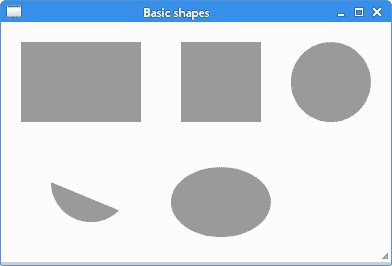
图:基本形状
可以使用基本图元的组合来创建其他形状。
complex_shapes.py
#!/usr/bin/python'''ZetCode PyCairo tutorialThis code example draws anotherthree shapes in PyCairo.Author: Jan BodnarWebsite: zetcode.comLast edited: April 2016'''from gi.repository import Gtkimport cairoclass cv(object):points = (( 0, 85 ),( 75, 75 ),( 100, 10 ),( 125, 75 ),( 200, 85 ),( 150, 125 ),( 160, 190 ),( 100, 150 ),( 40, 190 ),( 50, 125 ),( 0, 85 ))class Example(Gtk.Window):def __init__(self):super(Example, self).__init__()self.init_ui()def init_ui(self):darea = Gtk.DrawingArea()darea.connect("draw", self.on_draw)self.add(darea)self.set_title("Complex shapes")self.resize(460, 240)self.set_position(Gtk.WindowPosition.CENTER)self.connect("delete-event", Gtk.main_quit)self.show_all()def on_draw(self, wid, cr):cr.set_source_rgb(0.6, 0.6, 0.6)cr.set_line_width(1)for i in range(10):cr.line_to(cv.points[i][0], cv.points[i][1])cr.fill()cr.move_to(240, 40)cr.line_to(240, 160)cr.line_to(350, 160)cr.fill()cr.move_to(380, 40)cr.line_to(380, 160)cr.line_to(450, 160)cr.curve_to(440, 155, 380, 145, 380, 40)cr.fill()def main():app = Example()Gtk.main()if __name__ == "__main__":main()
在此示例中,我们创建一个星形对象,一个三角形和一个修改后的三角形。 这些对象是使用直线和一条曲线创建的。
for i in range(10):cr.line_to(cv.points[i][0], cv.points[i][1])cr.fill()
通过连接点元组中的所有点来绘制星形。 fill()方法用当前颜色填充星形对象。
cr.move_to(240, 40)cr.line_to(240, 160)cr.line_to(350, 160)cr.fill()
这些线创建一个三角形。 最后两点将自动合并。
cr.move_to(380, 40)cr.line_to(380, 160)cr.line_to(450, 160)cr.curve_to(440, 155, 380, 145, 380, 40)cr.fill()
修改后的三角形是两条直线和一条曲线的简单组合。
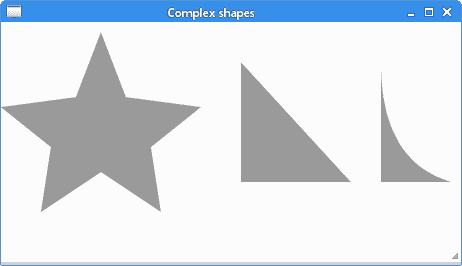
图:复杂形状
填充
填充填充形状的内部。 填充可以是纯色,图案或渐变。
纯色
颜色是代表红色,绿色和蓝色(RGB)强度值的组合的对象。 PyCairo 的有效 RGB 值在 0 到 1 的范围内。
def on_draw(self, wid, cr):cr.set_source_rgb(0.2, 0.23, 0.9)cr.rectangle(10, 15, 90, 60)cr.fill()cr.set_source_rgb(0.9, 0.1, 0.1)cr.rectangle(130, 15, 90, 60)cr.fill()cr.set_source_rgb(0.4, 0.9, 0.4)cr.rectangle(250, 15, 90, 60)cr.fill()
在示例中,我们绘制了四个彩色矩形。
cr.set_source_rgb(0.2, 0.23, 0.9)cr.rectangle(10, 15, 90, 60)cr.fill()
set_source_rgb()方法将源设置为不透明的颜色。 参数是红色,绿色,蓝色强度值。 通过调用fill()方法,该源用于填充矩形的内部。
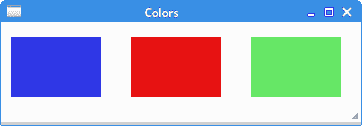
图:纯色
图案
图案是可以用于填充形状的复杂图形对象。
patterns.py
#!/usr/bin/python'''ZetCode PyCairo tutorialThis program shows how to workwith patterns in PyCairo.Author: Jan BodnarWebsite: zetcode.comLast edited: April 2016'''from gi.repository import Gtkimport cairoclass Example(Gtk.Window):def __init__(self):super(Example, self).__init__()self.init_ui()self.create_surpat()def init_ui(self):darea = Gtk.DrawingArea()darea.connect("draw", self.on_draw)self.add(darea)self.set_title("Patterns")self.resize(300, 290)self.set_position(Gtk.WindowPosition.CENTER)self.connect("delete-event", Gtk.main_quit)self.show_all()def create_surpat(self):sr1 = cairo.ImageSurface.create_from_png("blueweb.png")sr2 = cairo.ImageSurface.create_from_png("maple.png")sr3 = cairo.ImageSurface.create_from_png("crack.png")sr4 = cairo.ImageSurface.create_from_png("chocolate.png")self.pt1 = cairo.SurfacePattern(sr1)self.pt1.set_extend(cairo.EXTEND_REPEAT)self.pt2 = cairo.SurfacePattern(sr2)self.pt2.set_extend(cairo.EXTEND_REPEAT)self.pt3 = cairo.SurfacePattern(sr3)self.pt3.set_extend(cairo.EXTEND_REPEAT)self.pt4 = cairo.SurfacePattern(sr4)self.pt4.set_extend(cairo.EXTEND_REPEAT)def on_draw(self, wid, cr):cr.set_source(self.pt1)cr.rectangle(20, 20, 100, 100)cr.fill()cr.set_source(self.pt2)cr.rectangle(150, 20, 100, 100)cr.fill()cr.set_source(self.pt3)cr.rectangle(20, 140, 100, 100)cr.fill()cr.set_source(self.pt4)cr.rectangle(150, 140, 100, 100)cr.fill()def main():app = Example()Gtk.main()if __name__ == "__main__":main()
在此示例中,我们绘制了四个矩形。 这次我们用一些模式填充它们。 我们使用来自 Gimp 图像处理器的四个图案图像。 我们必须保留这些图案的原始大小,因为我们将它们平铺。
我们在draw()方法之外创建图像表面。 每次需要重新绘制窗口时,从硬盘读取数据都不会很有效。
sr1 = cairo.ImageSurface.create_from_png("blueweb.png")
从 PNG 图像创建图像表面。
self.pt1 = cairo.SurfacePattern(sr1)self.pt1.set_extend(cairo.EXTEND_REPEAT)
从表面创建图案。 我们将模式设置为cairo.EXTEND_REPEAT,这将导致图案通过重复平铺。
cr.set_source(self.pt1)cr.rectangle(20, 20, 100, 100)cr.fill()
在这里,我们绘制第一个矩形。 set_source()方法告诉 Cairo 上下文使用图案作为绘图源。 图像图案可能不完全适合形状。 rectangle()创建一个矩形路径。 最后,fill()方法用源填充路径。
本章介绍了 PyCairo 的形状和填充。

